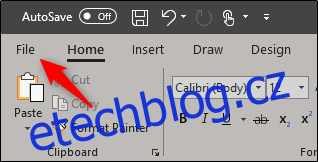Aplikace Microsoft Word je dodávána s výkonným nástrojem pro kontrolu gramatiky, ale mnoho jeho funkcí pro pokročilé zjišťování gramatiky je ve výchozím nastavení zakázáno. Gramaticky je populární, ale k přidání kontroly gramatiky do Wordu jej nepotřebujete. Samotný Word obsahuje bezplatnou alternativu ke Grammarly.
Kontrola gramatiky je součástí všech moderních verzí Microsoft Word, včetně Wordu pro Office 365, Word 2019 a Word 2016. Zlepšuje se také: Microsoft právě oznámil výkonnější kontrola gramatiky založená na umělé inteligenci přijde do Office Insiders v červnu a bude k dispozici všem na podzim 2019.
Jak posílit kontrolu gramatiky aplikace Word
Chcete-li najít nastavení kontroly gramatiky aplikace Word, klikněte na „Soubor“ v levém horním rohu okna aplikace Microsoft Word.
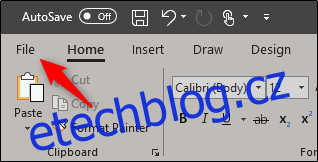
Dále klikněte na „Možnosti“ v dolní části levého panelu.
Zobrazí se okno „Možnosti aplikace Word“. Klikněte na „Proofing“ v levém podokně.
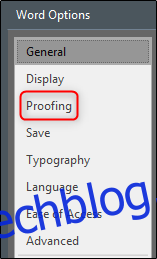
Přejděte dolů do části „Při opravách pravopisu a gramatiky ve Wordu“ a klikněte na „Nastavení“.
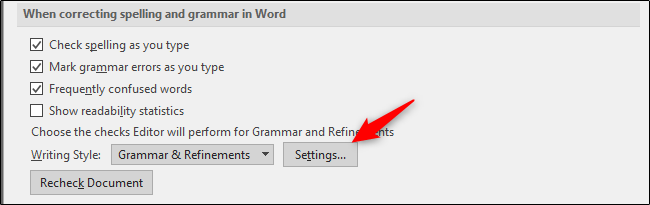
Zobrazí se okno „Nastavení gramatiky“. Kontrola gramatiky ve Wordu je ve výchozím nastavení povolena, stejně jako mnoho z těchto možností zde. Všimnete si však, že mnoho možností směrem dolů není povoleno. Můžete například zapnout možnosti, aby aplikace Word kontrolovala věci, jako je trpný rod, žargon, dělené infinitivy a dokonce i některá konkrétnější upřesnění.
Existuje například část „Pokračovat“ s pravidly specifickými pro chyby nalezené v mnoha životopisech. Doporučujeme provést malý průzkum jak napsat správný životopis, ale můžete tato pravidla povolit a Word vám podá pomocnou ruku.
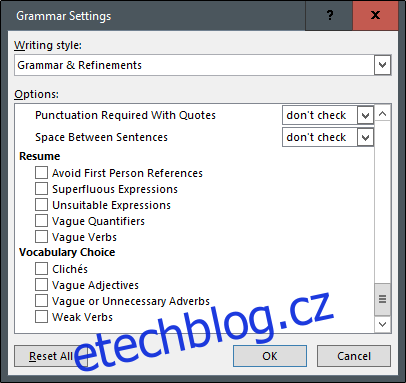
Zaškrtněte políčko vedle všech pravidel, která chcete povolit, a po dokončení klikněte na „OK“.
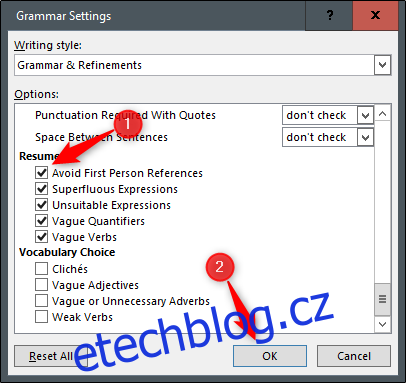
Pokud někdy budete chtít vrátit zpět své změny a resetovat kontrolu gramatiky aplikace Word zpět na výchozí nastavení, vraťte se sem a klikněte na „Resetovat vše“.
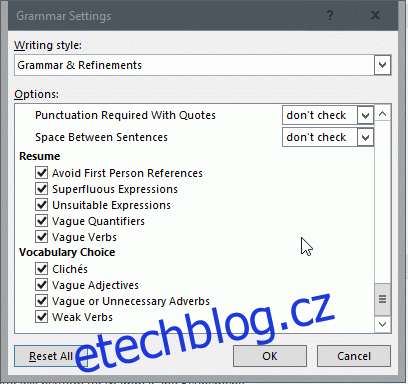
Dalším kliknutím na „OK“ zavřete okno možností aplikace Word.
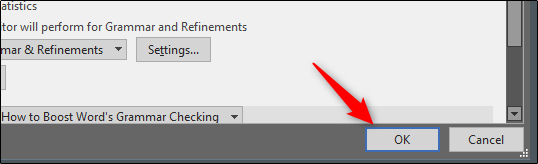
Vybraná pravidla se nyní použijí na kontrolu gramatiky aplikace Word. Když Word zjistí gramatickou chybu, zobrazí se modrá vlnovka. Můžete na něj kliknout pravým tlačítkem a zobrazit návrhy.
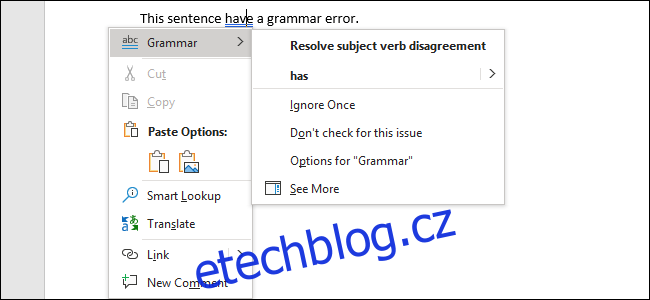
Pokud vás zajímá, co pravidlo dělá, web online nápovědy společnosti Microsoft poskytuje: úplný seznam pravidel a jejich funkcí. Pokud používáte Word 2013 nebo starší, chybí konkrétní pravidla, ale seznam dostupných možností je stále docela působivé.
Kontrola gramatiky Grammarly je stále výkonnější než Microsoft Word a funguje také mimo Word kdekoli na webu. Mnoho lidí si ale vystačí s kontrolou gramatiky Wordu – zvláště pokud povolí více jeho integrovaných možností.